CASS绘制地形图1
CASS绘制地形图(快捷键),效率蹭蹭往上蹿!
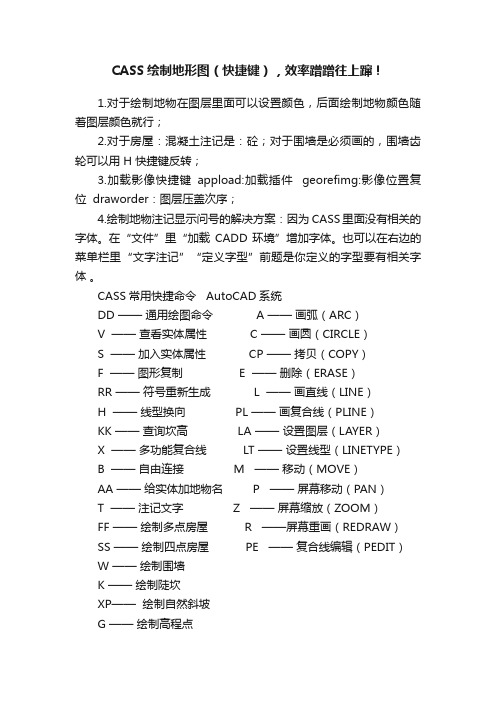
CASS绘制地形图(快捷键),效率蹭蹭往上蹿!1.对于绘制地物在图层里面可以设置颜色,后面绘制地物颜色随着图层颜色就行;2.对于房屋:混凝土注记是:砼;对于围墙是必须画的,围墙齿轮可以用 H 快捷键反转;3.加载影像快捷键appload:加载插件georefimg:影像位置复位 draworder:图层压盖次序;4.绘制地物注记显示问号的解决方案:因为CASS里面没有相关的字体。
在“文件”里“加载CADD环境”增加字体。
也可以在右边的菜单栏里“文字注记”“定义字型”前题是你定义的字型要有相关字体。
CASS常用快捷命令 AutoCAD系统DD ——通用绘图命令 A ——画弧(ARC)V ——查看实体属性 C ——画圆(CIRCLE)S ——加入实体属性 CP ——拷贝(COPY)F ——图形复制 E ——删除(ERASE)RR ——符号重新生成 L ——画直线(LINE)H ——线型换向 PL ——画复合线(PLINE)KK ——查询坎高 LA ——设置图层(LAYER)X ——多功能复合线 LT ——设置线型(LINETYPE)B ——自由连接 M ——移动(MOVE)AA ——给实体加地物名 P ——屏幕移动(PAN)T ——注记文字 Z ——屏幕缩放(ZOOM)FF ——绘制多点房屋 R ——屏幕重画(REDRAW)SS ——绘制四点房屋 PE ——复合线编辑(PEDIT)W ——绘制围墙K ——绘制陡坎XP——绘制自然斜坡G ——绘制高程点D ——绘制电力线I ——绘制道路N ——批量拟合复合线O ——批量修改复合线高WW——批量改变复合线宽Y ——复合线上加点J ——复合线连接Q ——直角纠正文章转载于测量。
测量学实验三:使用南方CASS软件进行地形图的绘制
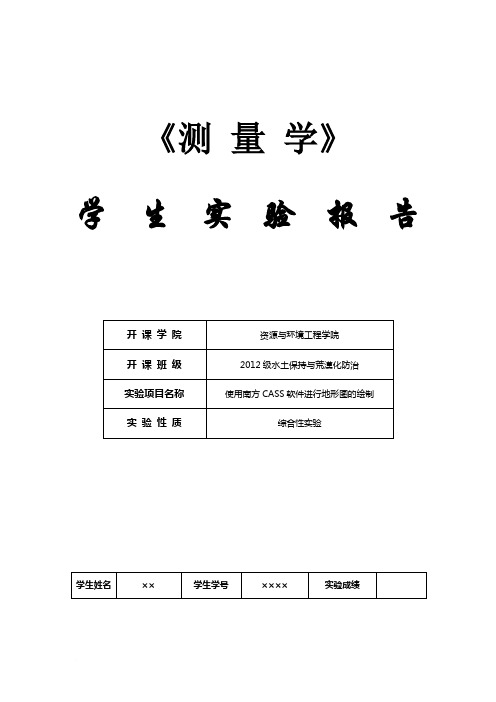
《测量学》学生实验报告开课学院资源与环境工程学院开课班级2012级水土保持与荒漠化防治实验项目名称使用南方CASS软件进行地形图的绘制实验性质综合性实验学生姓名××学生学号××××实验成绩实验项目名称使用南方CASS软件进行地形图的绘制课程名称测量学实验时间2014年6月20日下午14:00-16:00实验地点安顺学院西校区学生姓名××学生学号××××指导教师××实验目的通过实验,掌握使用南方CASS软件进行地形图绘制的方法和流程。
实验内容1.数据的导入2.数据的处理3.数据的输出实验步骤一.数据的导入软件打开页面如下图:1.展高程点单击【绘图处理】菜单--【展高程点】,在弹出“输入坐标数据文件名”对话框中,指定打开坐标数据文件打开路径。
打开数据存放文件——在导出的数据窗口——用选择菜单“工具”中“画直线”。
“画直线”菜单命令有三个选项:“数段”“一段”“徒手画”绘制多线段(复合线)选择菜单“工具”中的“复合线”菜单命2013学年至2014学年第二学期学生实验报告令。
或选择菜单“工具”中的“画弧”菜单;或样条曲线来将数据连接起来。
2.展野外测站点点号先移动鼠标至屏幕的顶部菜单“绘图处理”项按左键,这时系统弹出一个下拉菜单。
再移动鼠标选择“绘图处理”下的“展野外测点点号”项,如下图所示,按左键后,输入对应的坐标数据文件名后,便可在屏幕上展出野外测点的点号。
3. 简码识别单击【绘图处理】--【简码识别】,弹出“输入简编码坐标数据文件名”对话框中,指定有简码坐标数据文件打开路径,单击【打开】按钮后,CASS自动完成地物的绘制,如下图所示。
二.数据的处理1.建立DTM模型单击【等高线】菜单--【建立DTM】,在弹出“建立DTM”对话框中做如下设置:√单选“由数据文件生成”;√单击“...”按钮指定“坐标数据文件名”打开路径√单选“显示建三角网结果”√复选“建模过程考虑陡坎”和“建模过程考虑地性线”,如下图所示。
用CASS绘制地形图_详细过程分解

实验九用CASS绘制地形图(这个绘图过程涉及到一个数据文件(dat格式文件),需先将dat文件展点操作(展点后变为dwg文件),这个已经展点的dwg文件下载地址/大家可以下载下来配合这个操作步骤学习之~~)一、实验目的用CASS自带数据进行地形图的绘制,以加深地形图内容的了解,熟悉地形图绘制软件——CASS7.0的基本用法。
二、实验方法与步骤用CASS7.0成图的作业模式有许多种,这里主要使用的是“点号定位”方式。
我们可以打开这幅例图看一下,路径为C:\cass70\demo\study.dwg(以安装在C盘为例)。
初学者可一步一步跟着做。
图2-1 study.dwg图2-2 “定显示区”菜单1.定显示区进入CASS7.0后移动鼠标至“绘图处理”项,按左键,即出现如图2-2下拉菜单。
然后移至“定显示区”项,使之以高亮显示,按左键,即出现一个对话窗如图2-3所示。
这时,需要输入坐标数据文件名。
可参考WINDOWS选择打开文件的方法操作,也可直接通过键盘输入,在“文件名(N):”(即光标闪烁处)输入C:\CASS70\DEMO\STUDY.DAT,再移动鼠标至“打开(O)”处,按左键。
这时,命令区显示:最小坐标(米):X=31056.221,Y=53097.691最大坐标(米):X=31237.455,Y=53286.090图2-3 执行“定显示区”操作的对话框图2-4 选择测点点号定位成图法的对话框2.选择测点点号定位成图法移动鼠标至屏幕右侧菜单区之“测点点号”项,按左键,即出现图2-4所示的对话框。
输入点号坐标数据文件名C:\CASS70\DEMO\STUDY.DAT后,命令区提示:读点完成! 共读入 106 个点3.展点先移动鼠标至屏幕的顶部菜单“绘图处理”项按左键,这时系统弹出一个下拉菜单。
再移动鼠标选择“绘图处理”下的“展野外测点点号”项,如图2-5所示,按左键后,便出现如图2-3所示的对话框。
南方CASS软件测绘地形图

手把手教你全站仪和南方CASS软件测绘地形图一、建立平面控制坐标系。
对每一个站在测前都应先确立使用何种平面控制坐标系,有条件的站(如测站附近有国家三角点或者能用GPS 的站),应建立大地坐标系,无条件的站可建立测站独立的平面直角坐标系(起始方位角以磁北为0度)。
以下介绍采用独立平面直角坐标系的测站如何测绘地形图。
1、对于地形变化不太复杂的站。
首先需在测绘地形图的范围内选择一个仪器站点并打上木桩,桩头钉上平头钢钉,对这一仪器站点的要求是:视线开阔,能看到测图范围内的大多数碎部测点。
建立后视站点,其方法是在仪器站点上架好全站仪,将罗盘仪或指北针放在全站仪上,使全站仪视线与指北针的正北方向一致,将全站仪水平方向止动,在其视线前方一定距离的点位上打上木桩,桩头钉上平头钢钉。
用四等水准测量上述两点的高程。
2、确定两站点的坐标。
首先假定仪器站点的坐标,一般假定为:北向N(X)=10000.000,东向E(Y)=10000.000,其高程Z=测定值。
测定后视站点坐标,其方法是先用全站仪测定两点间的平距,后视站点的坐标为:北向N(X)=10000.000+两点间的平距,东向E(Y)=10000.000,其高程Z=测定值。
3、在全站仪的内存中建立存储测量坐标的文件夹。
将两站点的坐标编点号并输入至全站仪的该文件中(这里仪器站点编为1号后视站点编为2号)。
建立存储文件夹与输入坐标的方法参照全站仪的使用手册。
二、野外测绘工作。
一般采用草图测记法,需先绘出测区草图,将各碎部测量点上的点号记录在草图的相应位置上,并注记地物地貌。
1、建立测区图根点。
如果测区较大一个仪器站看不完全部碎部,这时还应该建立多个图根控制点(支导点),在选定的点位上打上木桩,桩头钉上平头钢钉,并编号命名,如ZD1、ZD2…..等。
2、建站。
因仪器型号不同其操作不大相同,下面以NTS352全站仪为例,首先将全站仪架在1号点上并对中整平,量出钉头至全站仪横轴中心的高度,测量温度、气压、凌镜高,一并输入到全站仪中,全站仪建站过程如下:按MENU键→F1→输入→“文件名”→回车→F1→输入→“1”回车(标识符可空)→▼→输入→“仪高”→回车→ OK?是→记录?是。
CASS绘制地形图步骤

数据通讯和坐标格式转换一、数据通讯将全站仪内存中的数据传输到电脑中1、用电缆线将全站仪和电脑连起来。
2、在电脑中打开与全站仪配套的数据传输软件或者用CASS自带的数据传输功能连接全站仪。
(在此要注意传输参数的设置)3、先在电脑上确定,然后在全站仪上回车,开始传输数据。
二、坐标格式转换点号,属性,Y,X,H (逗号为英文状态下)1,,10014.104,56186.592,30.8232,,10001.731,56182.934,31.0193,,9998.785,56189.629,30.9454,,9994.432,56190.462,30.9675,,9985.764,56192.303,30.9836,,9981.436,56193.131,30.9737,,9951.849,56199.054,31.0601.CASS 默认的坐标格式2.格式转换由于使用的仪器型号不同,故传输得到的数据格式也不一样。
目前来说,有以下几种方法进行格式转换:u使用与全站仪配套的数据传输软件进行处理。
(最方便)u下载通用的数据格式转换软件。
u手工处理。
即使用excel进行转换。
u针对不同数据格式特点,自己编写小程序。
数据通讯结束后,计算机的硬盘里就保存了全站仪传来的坐标数据文件,再由CASS进行成图。
根据数据采集的方式不同也有不同的成图方法。
分别有“草图法”、“简码法”、“测图精灵成图法”和“电子平板成图法”。
一、成图方式二、数据传输三、草图法绘制地形图CASS绘制地形图一、成图方式1、草图法2、简码法3、电子平板法4、数字化仪录入法1、草图法“草图法(无码方式)”:工作方式要求外业工作时,除了测量员和跑尺员外,还要安排一名绘草图的人员,在跑尺员跑尺时,绘图员要标注出所测的是什么地物(属性信息)及记下所测点的点号(位置信息),在测量过程中要和测量员及时联系,使草图上标注的某点点号要和全站仪里记录的点号一致,而在测量每一个碎部点时不用在电子手簿或全站仪里输入地物编码。
CASS地形图绘制和土方量计算操作步骤(精)
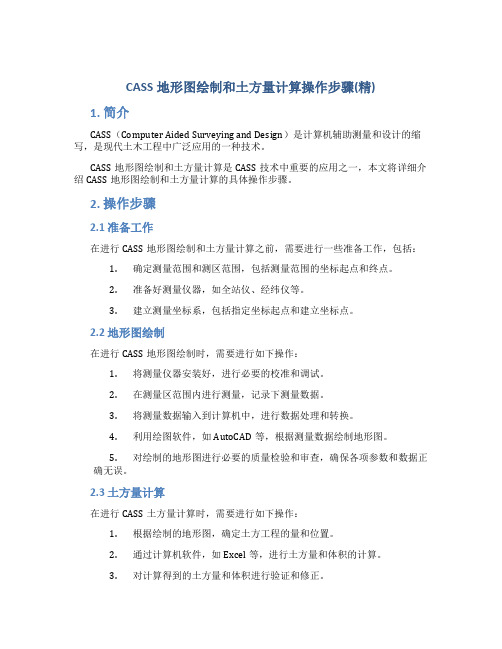
CASS地形图绘制和土方量计算操作步骤(精)1. 简介CASS(Computer Aided Surveying and Design)是计算机辅助测量和设计的缩写,是现代土木工程中广泛应用的一种技术。
CASS地形图绘制和土方量计算是CASS技术中重要的应用之一,本文将详细介绍CASS地形图绘制和土方量计算的具体操作步骤。
2. 操作步骤2.1 准备工作在进行CASS地形图绘制和土方量计算之前,需要进行一些准备工作,包括:1.确定测量范围和测区范围,包括测量范围的坐标起点和终点。
2.准备好测量仪器,如全站仪、经纬仪等。
3.建立测量坐标系,包括指定坐标起点和建立坐标点。
2.2 地形图绘制在进行CASS地形图绘制时,需要进行如下操作:1.将测量仪器安装好,进行必要的校准和调试。
2.在测量区范围内进行测量,记录下测量数据。
3.将测量数据输入到计算机中,进行数据处理和转换。
4.利用绘图软件,如AutoCAD等,根据测量数据绘制地形图。
5.对绘制的地形图进行必要的质量检验和审查,确保各项参数和数据正确无误。
2.3 土方量计算在进行CASS土方量计算时,需要进行如下操作:1.根据绘制的地形图,确定土方工程的量和位置。
2.通过计算机软件,如Excel等,进行土方量和体积的计算。
3.对计算得到的土方量和体积进行验证和修正。
4.完成土方量计算后,需要进行进度汇报和成本分析,以确定工程进度和工程成本。
3. 总结CASS地形图绘制和土方量计算是现代土木工程中不可或缺的技术手段,能够有效提高工程的质量和工作效率。
在进行CASS地形图绘制和土方量计算时,需要认真准备工作,并严格按照操作步骤进行操作,以确保工作的准确性和可靠性。
cass基本作图

6.加注记。
下面我们演示在平行等外公路上加“经纬 路”三个字。用鼠标左键点取右侧屏幕菜单 的“文字注记”项,弹出如下图的界面。 首先在需要添加文字注记的位置绘制一条 拟合的多功能复合线,然后在注记内容中输 入“经纬路”并选择注记排列和注记类型, 输入文字大小确定后选择绘制的拟合的多功 能复合线即可完成注记。
2. 简码识别 简码识别的作用是将带简编码格式的坐标数 据文件转换成计算机能识别的程序内部码(又 称绘图码)。
操作方法: 移动鼠标至“绘图处理”下的“简码识别” 项,输入带简编码格式的坐标数据文件名(此 处 以 C : \ CASS70 \ DEMO \ YMSJ.DAT 为 例)。当提示区显示“简码识别完毕!”同时 在屏幕绘出平面图形。
(二)、“简码法”工作方式
此种工作方式也称作“带简编码格式的坐标 数据文件自动绘图方式”,与“草图法”在野外 测量时不同的是,每测一个地物点时都要在电子 手簿或全站仪上输入地物点的简编码,简编码一 般由一位字母和一或两位数字组成。
1. 定显示区 此步操作与“草图法”中“测点点号”定位 绘图方式作业流程的“定显示区”操作相同。
编码引导文件格式如下: ⑴ 每一行表示一个地物; ⑵ 每一行的第一项为地物的“地物代码”,以 后各数据为构成该地物的各测点的点号 (依连接 顺序的排列); ⑶ 同行的数据之间用逗号分隔; ⑷ 表示地物代码的字母要大写;
D1,53,56,165,164,163 D3,52,54,55,161,160 X2,51,57,58 X0,13,14,181 F2,46,45,127 ┆ F2,67,170,171 A30,137
5.绘等高线。
(1)展高程点 用鼠标左键点取“绘图处理”菜单下的 “展高程点”,将会弹出数据文件的对话框, 找到:\CASS70\DEMO\STUDY.DAT,选择 “确定”,命令区提示:注记高程点的距离 (米):直接回车,表示不对高程点注记进行取舍, 全部展出来。
南方CASS绘制地形图
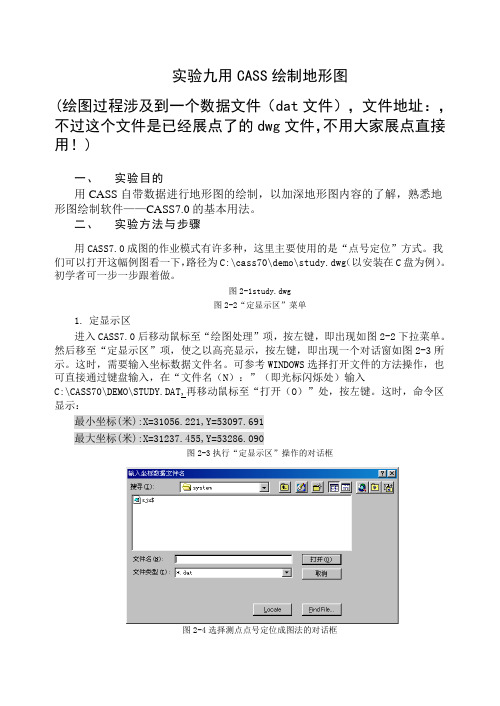
实验九用CASS绘制地形图(绘图过程涉及到一个数据文件(dat文件),文件地址:,不过这个文件是已经展点了的dwg文件,不用大家展点直接用!)一、实验目的用CASS自带数据进行地形图的绘制,以加深地形图内容的了解,熟悉地形图绘制软件——CASS7.0的基本用法。
二、实验方法与步骤用CASS7.0成图的作业模式有许多种,这里主要使用的是“点号定位”方式。
我们可以打开这幅例图看一下,路径为C:\cass70\demo\study.dwg(以安装在C盘为例)。
初学者可一步一步跟着做。
图2-1study.dwg图2-2“定显示区”菜单1.定显示区进入CASS7.0后移动鼠标至“绘图处理”项,按左键,即出现如图2-2下拉菜单。
然后移至“定显示区”项,使之以高亮显示,按左键,即出现一个对话窗如图2-3所示。
这时,需要输入坐标数据文件名。
可参考WINDOWS选择打开文件的方法操作,也可直接通过键盘输入,在“文件名(N):”(即光标闪烁处)输入C:\CASS70\DEMO\STUDY.DAT,再移动鼠标至“打开(O)”处,按左键。
这时,命令区显示:最小坐标(米):X=31056.221,Y=53097.691最大坐标(米):X=31237.455,Y=53286.090图2-3执行“定显示区”操作的对话框图2-4选择测点点号定位成图法的对话框2.选择测点点号定位成图法移动鼠标至屏幕右侧菜单区之“测点点号”项,按左键,即出现图2-4所示的对话框。
输入点号坐标数据文件名C:\CASS70\DEMO\STUDY.DAT后,命令区提示:读点完成!共读入106个点3.展点先移动鼠标至屏幕的顶部菜单“绘图处理”项按左键,这时系统弹出一个下拉菜单。
再移动鼠标选择“绘图处理”下的“展野外测点点号”项,如图2-5所示,按左键后,便出现如图2-3所示的对话框。
图2-5选择“展野外测点点号”图2-6STUDY.DAT展点图输入对应的坐标数据文件名C:\CASS70\DEMO\STUDY.DAT后,便可在屏幕上展出野外测点的点号,如图2-6所示。
- 1、下载文档前请自行甄别文档内容的完整性,平台不提供额外的编辑、内容补充、找答案等附加服务。
- 2、"仅部分预览"的文档,不可在线预览部分如存在完整性等问题,可反馈申请退款(可完整预览的文档不适用该条件!)。
- 3、如文档侵犯您的权益,请联系客服反馈,我们会尽快为您处理(人工客服工作时间:9:00-18:30)。
CASS屏幕菜单
CASS7.0在屏幕的右侧设置了“屏 幕菜单”,这是一个测绘专用交互 绘图菜单。
主要包括坐标定位、文字注记方式 的选择,以及表示各种地物的图形 的确定。
工具条
两类工具条
上部的“标准工具条”(AutoCAD自带)
屏幕左侧的“CASS实用工具条”,(CASS常用功能)
测绘工程系 马驰1
第3章 内业成图
1、业成图方法
“草图法”作业方式 “简码法”作业方式 野外操作简码
1、CASS菜单与工具条
操作界 面主要 分为三 部分: •顶部下 拉菜单 •右侧屏 幕菜单 •工具条
“文件”菜单
本菜单主要用于控制文件的输入、 输出,对整个系统的运行环境进行 修改设定。
体 体 成 取 向 询 定 离 记 房 房例 陡 、 互 根 力 路
编编
目
点与
屋 屋围 坎 等 展 点 线
码码
标
坐方
墙
分点
标位
楼
角
梯
2、CASS基本作图
CASS基本作图流程
1. 定显示区 2. 选择成图法 3. 展点 4. 绘平面图 5. 绘等高线 6. 加注记 7. 加边框 8. 绘图输出
数据文件
4. 绘平面图(公路)
【交通设施】【公路】 选择“平行等外公路”
输入92,45,46,13,47,48,回车。 拟合线<N>?输入 Y,回车。 1.边点式/2.边宽式<1>:回车 点 P/<点号>输入 19,回车。
4. 绘平面图(房屋1)
【居民地】【一般房屋】,选择“多点砼房屋”
当鼠标指针在这两个工具栏的某个图标上停留 一两秒钟,将出现该图标的在线提示。
1、CASS菜单与工具条
CASS实用工具条
察 加 重 批 线 坎 查 查 文 画 画画 画 画 键 展 绘 绘
看 入 新 量 型 高 询 询 字 多 四依 各 斜 盘 绘 制 制
实 实 生 选 换 查 指 距 注 点 点比 类 坡 交 图 电 道
地籍是土地管理的基础,随着数字 化地图的兴起,建立城镇数字地籍 数据库的工作已经势在必行,而城 镇数字地籍调查测量则是建立城镇 地籍数据库的基础。
“土地利用”菜单
通过本菜单可绘制行政区界,生成图 斑等地类要素,对土地利用情况进行 统计和。
“等高线”菜单
通过本菜单可建立数字地面模型, 计算并绘制等高线或等深线,自动 切除穿建筑 物、陡坎、高程注记 的等高线。
输入49,50,51,J, 52,53,C,回车。
4. 绘平面图(房屋2)
【居民地】【一般房屋】,选择“多点砼房屋”
输入dd,回车,60, 61,62,a,用鼠标在 62点上侧一定距离处 点一下,4.5,63,j, 64,65,C,回车。 输入层数:<1>输入 2,回车。
4. 绘平面图(其它地物)
STUDY.DAT
生 成 的 地 图
1. 定显示区
通过坐标数据文件中的最大、最小坐标定出屏幕窗口的显示范 围。【绘图处理】【定显示区】,打开数据文件 STUDY.DAT
2. 选择成图法
【坐标定位】【点号定位】,打开点号坐标数据文件 STUDY点号】,提示“绘图比 例尺”,回车(1:500)或输入比例尺;然后打开对 应的坐标数据文件STUDY.DAT
【居民地】【一般房屋】用 3、39、16 三点绘 制2层四点砖房屋;【垣栅】用 68、67、66 绘 制不拟合的依比例围墙;【普通房屋】用76、 77、78 三点绘制四点棚房。
【交通设施】【其他道路】用 86、87、88、 89、90、91 绘制拟合的小路;用103、104、 105、106 绘制拟合的不依比例乡村路。
加入CASS环境
当打开一幅由其他软件制作的地图后, 在进行编辑之前最好执行此项操作。 否则由于图块、图层等的缺失可能会 导致系统无法正常运行。
该功能将 CASS7.0 系统的图层、图块、 线型等加入到当前绘图环境中。
“工具”菜单
本菜单为编辑图形提供各种绘图工具。
“编辑”菜单
数据进入CASS都要通过“数据” 菜单。本菜单包括了大部分CASS 面向数据的重要功能,如:
读取全站仪数据 输入测图精灵数据 手工输入原始数据
“绘图处理”菜单
本菜单主要包括展点、地图分幅、选 择图幅、比例尺等与绘图处理相关的 功能。
“地籍”菜单
本菜单主要用于数字地籍成图(包 括权属图、宗地图、地籍表格)的 绘制。
本菜单主要通过调用AutoCAD命令, 利用其强大丰富、灵活方便的编辑功 能来编辑图形。
1、CASS菜单与工具条
“显示”菜单
在CASS中观察一个图形可以有许多 方法,掌握好这些方法,将提高绘 图的效率。特别是对对象的三维动 态显示,使视觉效果更加丰富多彩。
1、CASS菜单与工具条
“数据”菜单
【地貌土质】【坡坎】用 54、55、56、57 绘 制拟合的坎高为1米的未加固陡坎;用 93、94、 95、96 绘制制不拟合的坎高为1米的加固陡坎。
4. 绘平面图(其它地物)
【独立地物】【公共设施】用 69、70、71、72、97、98 分 别绘制路灯;【科文卫体】用 73、74 绘制宣传橱窗;【农 业设施】用 59 绘制不依比例肥气池。
【水系设施】【陆地要素】用 79 绘制水井。
【管线设施】【电力线】用 75、83、84、85 绘制地面上输 电线。
【植被园林】【林地】用 99、100、101、102 分别绘制果树 独立树;【耕地】用 58、80、81、82 绘制菜地(不拟合, 保留边界)。
【控制点】【平面控制点】用1、2、4分别生成埋石图根点。 (等级-点名:D121,D123,D135)
“地物编辑”菜单
功能:主要对地物进行加工编 辑。内容丰富,手段多样,如 果灵活应用,将大大提 高制图 效率。
“检查入库”菜单
总体功能:进行图形的各种检 查以及图形格式转换。
“工程应用”菜单
总体功能:坐标查询、面积计算、 断面图绘制和土方量计算等。
“图幅管理”菜单
本菜单是用来建立数据库, 对图纸进行管理。
